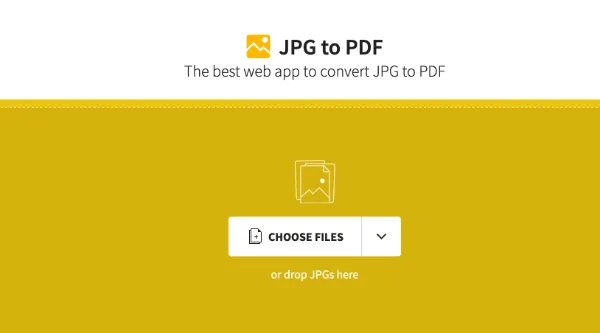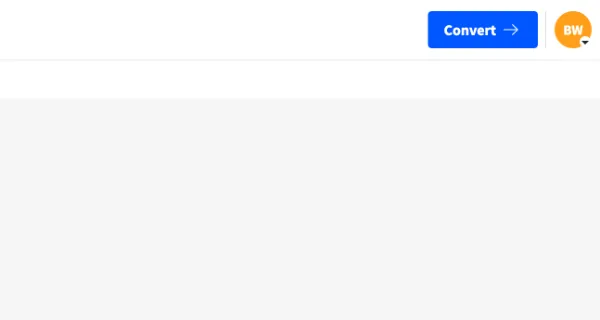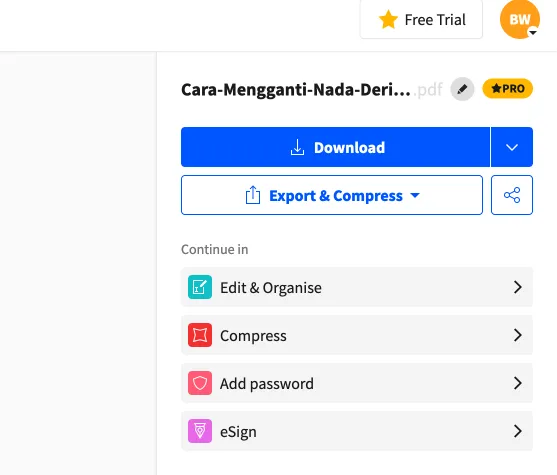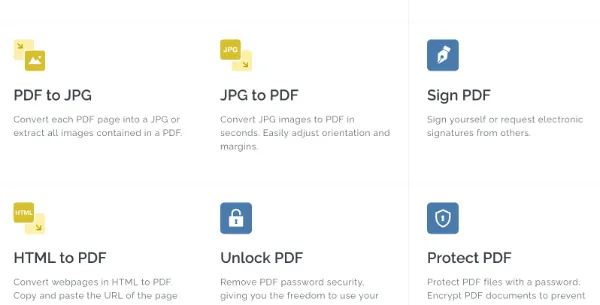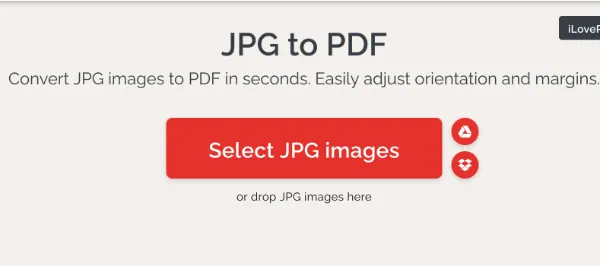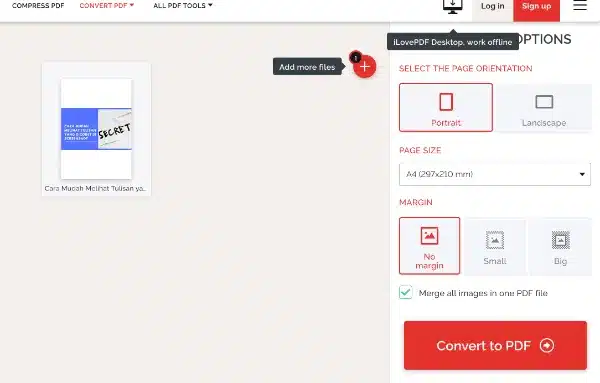Apakah saat ini kamu sedang mencari solusi untuk cara merubah foto ke PDF? Kalau iya, artikel ini jelas bisa membantumu. Karena di sini, ada tutorial mengubah file gambar menjadi PDF bahkan tanpa harus menggunakan tambahan aplikasi.
Soalnya, prosesnya bisa dilakukan secara online. Dan tak hanya itu saja, ada juga cara untuk mengubah gambar jadi PDF secara offline yang sama gampangnya.
Daftar Isi
Mengapa Mengubah Foto Jadi PDF?
Akan tetapi, mengapa harus tahu cara merubah foto ke PDF, ya? Dengan mengubah gambar jadi PDF, kamu tidak hanya mengubah formatnya, lho. Soalnya, ada beberapa keuntungan yang bisa kamu rasakan dengan mengubah file gambar jadi PDF.
Baca Juga: Cara Mengunci PDF Agar Tidak Bisa Di-Copy
Menggabungkan beberapa file jadi satu PDF.
Salah satu kelebihan dari cara merubah foto ke PDF adalah kamu bisa menggabungkan beberapa gambar sekaligus dalam satu file yang sama. Dengan begitu, kamu tidak perlu mengirim beberapa file gambar sekaligus.
Mempermudah proses sharing file antara pengirim dan penerima.
Kelebihan lain dari meng-convert file gambar jadi PDF adalah untuk kemudahan dalam berbagi file. Dari sisi pengirim, cara merubah foto ke PDF bisa mempermudah pengirim saat mengirim file foto karena semua file tersebut sudah digabung jadi satu PDF.
Dan dari sisi penerima, ia tidak perlu men-download file foto dan kemudian mengeceknya satu per satu — penerima hanya perlu men-download satu file PDF saja kemudian scroll ke atas atau ke bawah untuk melihat isinya tanpa harus membuka beberapa file gambar sekaligus. Jadi lebih hemat waktu juga, kan?
Mengurangi ukuran file.
Tak hanya merepotkan dan membuang lebih banyak waktu, mengirim banyak file gambar sekaligus juga makan lebih banyak bandwidth. Soalnya, ukuran file-nya lebih besar, apalagi untuk foto dengan resolusi tinggi. Ketika dikirim lewat email, bisa jadi semua file foto tidak bisa dikirim sebagai attachment karena melebihi limit ukuran maksimum attachment. Sementara itu meng-upload foto ke cloud storage bisa makan waktu juga.
Nah, kalau kamu menggunakan cara merubah foto ke PDF, kamu bisa gabungkan semua foto ke dalam satu PDF saja. Tak hanya lebih praktis, ukuran file-nya juga akan berkurang secara signifikan, lho!
Cara Merubah Foto Menjadi PDF dari Website SmallPDF
Kemudian, bagaimana ya cara mengubah foto menjadi PDF di HP tanpa aplikasi? Cara pertama yang bisa kamu lakukan adalah cara merubah foto ke PDF menggunakan website SmallPDF. Lewat website ini, kamu bisa convert file gambar jadi PDF secara instan dan gratis. Caranya bisa kamu simak dalam tutorial singkat berikut ini:
- Buka website SmallPDF di smallpdf.com. Klik menu “Tools” lalu pilih opsi “JPG to PDF”.
- Di kotak yang berwarna kuning, klik tombol “Choose File”. Kalau kamu menggunakan PC atau laptop, kamu juga bisa seret atau drag file gambar dari foldernya langsung ke kotak kuning tersebut.
- Setelah itu, file-file gambar yang sudah kamu pilih atau seret tadi akan di-upload terlebih dahulu.
- Kalau file gambar sudah ter-upload, atur ukuran kertas dan posisinya (portrait atau landscape) sesuai kebutuhanmu.
- Jika sudah cocok, klik tombol “Convert” yang terdapat di kanan atas. Kemudian SmallPDF akan langsung memproses file gambar jadi PDF.
- Setelah file PDF-nya siap, klik “Download” dan file PDF tadi akan tersimpan di dalam perangkatmu.
Apakah cara merubah foto ke PDF di atas bisa kamu lakukan dari smartphone? Tentu saja bisa. Karena cara mengubah foto menjadi dokumen di HP tadi dilakukan menggunakan website, kamu bisa mencobanya di HP-mu jika kamu tidak sempat membuka laptop atau menyalakan PC.
Cara Mengubah Foto Menjadi PDF di HP dari Website ILovePDF
Selain SmallPDF, website lain yang bisa kamu gunakan untuk mengubah gambar jadi PDF adalah ILovePDF. Sama seperti cara merubah foto ke PDF dari SmallPDF, ILovePDF juga mudah digunakan dan bisa kamu akses dari PC, laptop, maupun smartphone, kok. Begini caranya:
- Buka website ILovePDF di ilovepdf.com.
- Di halaman Home, klik opsi “JPG to PDF”.
- Setelah itu, di halaman baru kamu bisa upload file gambar yang mau kamu convert jadi PDF. Kamu bisa lakukan dengan mengklik tombol “Select JPG images”, menyeret file gambar dari folder ke halaman ILovePDF tersebut, atau upload file gambar dari Drive maupun Dropbox, lho! Pilih opsi yang kamu rasa paling mudah dan praktis buat kamu, ya.
- Kalau sudah, file-file gambar yang sudah kamu pilih tadi akan di-upload.
- Kemudian, kamu bisa pilih orientasi dokumennya (portrait atau landscape), hingga atur ukuran dokumen dan margin-nya.
- Apabila pengaturannya sudah kamu anggap cukup, klik tombol “Convert to PDF”. Setelah itu ILovePDF akan meng-convert file-nya menjadi PDF sesuai pengaturan yang sudah kamu buat juga.
- Setelah file PDF-nya siap, klik tombol “Download PDF” dan file-nya tadi akan disimpan ke perangkatmu.
Cara Mengubah Foto Menjadi PDF dengan Microsoft Word
Di samping cara merubah foto ke PDF secara online dan gratis menggunakan website, masih ada alternatif lain yang bisa kamu coba secara offline, lho! Yaitu dengan menggunakan program Microsoft Word, yang pasti ada di laptop atau komputermu.
Cara membuat foto menjadi PDF yang satu ini bisa jadi solusi kalau kamu sedang tidak terhubung ke jaringan internet atau ketika koneksi internet yang kamu pakai lemot. Untuk lebih jelas lagi, kamu bisa simak dulu cara merubah foto ke PDF secara offline menggunakan Microsoft Word berikut ini, ya!
- Buka program Microsoft Word yang sudah ter-install di laptop atau PC milikmu.
- Pada dokumen baru yang masuk kosong, klik menu “Insert” yang terdapat pada toolbar di bagian atas. Kemudian pilih opsi “Pictures”. Setelah itu pilih gambar apa saja yang mau kamu masukkan ke dalam dokumen untuk di-convert jadi PDF.
- Alternatif lainnya, kamu juga bisa copy dan paste gambarnya langsung dari foldernya.
- Sesuaikan ukuran dokumen, orientasi (landscape atau portrait), margin, dan pengaturan lainnya sesuai dengan kebutuhanmu.
- Kamu juga bisa sesuaikan ukuran gambarnya dengan cara mengklik gambar, lalu tarik titik yang ada di ujung gambar untuk memperbesar atau memperkecil ukurannya.
- Kalau semua gambar sudah kamu masukkan ke dalam dokumen Word dan keseluruhan dokumen sudah sesuai dengan kebutuhan, klik menu “File” dan “Save File”. Kamu juga bisa menggunakan tombol shortcut Ctrl + S dari keyboard-mu.
- Pilih di folder mana file akan kamu simpan. Atur nama file-nya sesuai keinginanmu, kemudian di bagian “Save As…” ubah format dokumen dari .docx menjadi PDF.
- Klik “Save” dan file tersebut akan disimpan di dalam folder yang sudah kamu pilih tadi.
Cara Mengubah Gambar ke PDF di iPhone
Bagaimana dengan kamu yang menggunakan iPhone? Apakah satu-satunya cara mengubah gambar ke PDF yang bisa kamu lakukan hanyalah menggunakan website untuk cara merubah foto ke PDF yang sudah diperkenalkan tadi? Ternyata jawabannya tidak.
Buat kamu pengguna iPhone, kamu sebenarnya juga bisa coba cara merubah foto ke PDF langsung dari perangkatmu, kok. Bahkan, kamu juga bisa mencoba cara mengubah JPG ke PDF di HP iPhone untuk beberapa gambar sekaligus. Begini caranya.
- Buka aplikasi Photos di iPhone-mu, kemudian pilih gambar apa saja yang kamu kamu convert. Kalau sudah, klik ikon “Share” dan pilih opsi “Save to Files”. Soalnya, proses convert ke PDF bisa dilakukan dari aplikasi Files yang sudah pasti ada di iPhone milikmu.
- Pilih di folder apa foto atau gambar tadi mau kamu simpan. Kamu juga bisa membuat folder baru. Kalau sudah, klik “Save”.
- Buka aplikasi Files dan cari folder di mana kamu menyimpan foto atau gambar tadi.
- Pilih foto atau gambar yang sudah disimpan dan mau kamu convert jadi PDF. Kemudian klik “More” yang ada di pojok kanan bawah.
- Pilih opsi “Create PDF”.
- Setelah itu, akan muncul file PDF baru berisi gambar-gambar yang sudah kamu convert tadi.
Baca Juga: Cara Memperkecil Ukuran File PDF
Penutup
Bagaimana, ternyata cara merubah foto ke PDF sangat mudah, kan? Kamu tak perlu repot-repot pakai tools canggih dan berbayar karena ada banyak alternatif yang gratis, simpel, dan instan seperti yang sudah dijelaskan di atas.
Semoga informasinya bisa membantumu yang sedang butuh cara membuat PDF foto di HP, laptop, ataupun PC untuk berbagai tujuan. Misalnya untuk membuat preview desain, melamar pekerjaan, atau mengirim tugas. Selamat mencoba!